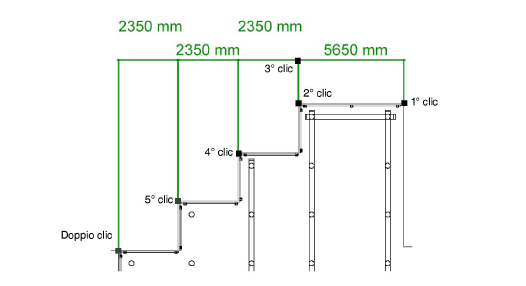La modalità “Quotatura in catena” crea una serie di Linee di Quota connesse: ciascun segmento mostra solo la sua misura specifica in una “catena” continua.
Quando le Quote sono connesse in catena, esse possono venire spostate tutte insieme, i loro attributi e le loro proprietà possono essere modificate come se fossero un gruppo di elementi. Le proprietà delle Quote in catena possono anche essere modificate individualmente. Quando le Quote di una catena vengono modificate, gli altri elementi vengono ricalcolati automaticamente. Per ulteriori informazioni sulla modifica delle Quote in catena, vedere Modificare le Quote.
Per creare una serie di Linee di Quota connesse in catena:
1.Attivare lo strumento Quotatura Lineare ![]() .
.
2.Fare clic sull’icona della modalità In catena orizzontale o verticale.
3.Scegliere nel menu posto nella Barra di Modo lo Standard di quota che si vuole utilizzare.
4.Fare clic sul bottone di definizione delle Impostazioni presente nella Barra di Modo.
Si apre il dialogo Impostazioni Quotatura in catena.

5.Attivare l’opzione Crea Quote in catena legate oppure l’opzione Crea Quote individuali. Nel primo caso le Quote verranno gestite come se fossero un insieme coerente di Quote lineari, mentre nel secondo caso verranno create come oggetti separati fra loro.
6.Se si attiva l’opzione Usa controllo collisione per la posizione dei testi, durante la creazione dei testi delle quote, Vectorworks controllerà che non si verifichi alcuna sovrapposizione. Si noti che il controllo di collisione è attivo solo in fase di creazione delle quote.
7.Fare clic su OK per chiudere il dialogo.
8.Fare clic sul punto da cui si intende iniziare la misura.
9.Fare clic sul secondo estremo della misura da effettuare.
10.Trascinare il cursore un po’ lontano dall’oggetto e fare clic per posizionare la linea portaquota. Ciò determina la distanza fra la Quota e l’oggetto quotato.
In una vista 2D, la linea portaquota è vincolata a essere parallela all’asse X o Y del piano attivo. Se si opera con una vista 3D, la quota può essere inserita in orizzontale o verticale rispetto al piano del Lucido; è anche possibile spostare il mouse durante il tracciamento della quota per fare in modo che essa sia allineata alle facce adiacenti dell’oggetto 3D che viene quotato.
11.Trascinare il mouse sul punto terminale del segmento successivo e fare clic per marcarlo.
12.Continuare a marcare i segmenti.
13.Terminare con un doppio clic.